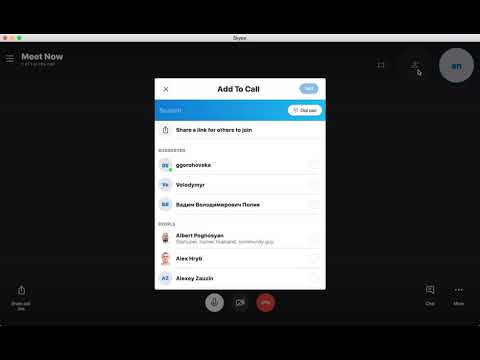
విషయము
- దశల్లో
- విధానం 1 ఐఫోన్ను ఉపయోగించడం
- విధానం 2 Android ఉపయోగించడం
- విధానం 3 విండోస్ ఉపయోగించండి
- విధానం 4 Mac ని ఉపయోగించడం
మీ స్కైప్ పరిచయాలలో భాగం కావాలని ఒకరిని ఆహ్వానించడానికి, మీరు వారి వినియోగదారు పేరు, అసలు పేరు లేదా చిరునామాను తెలుసుకోవాలి. మీరు ఐఫోన్ లేదా ఆండ్రాయిడ్ పరికరాన్ని ఉపయోగిస్తుంటే, మీరు మీ వ్యక్తిగత పరిచయాల కోసం శోధించడానికి అనువర్తనాన్ని అనుమతించవచ్చు. మీరు ఫోన్ కాల్స్ చేయడానికి, వీడియో కాల్స్ చేయడానికి లేదా సందేశాలను పంపడానికి స్కైప్ను ఉపయోగించడానికి సిద్ధంగా ఉంటే, మీ సంప్రదింపు జాబితాకు స్నేహితులు, కుటుంబం మరియు సహచరులను ఎలా జోడించాలో తెలుసుకోండి.
దశల్లో
విధానం 1 ఐఫోన్ను ఉపయోగించడం
- స్కైప్లోకి సైన్ ఇన్ చేయండి మీరు ఇంకా స్కైప్లోకి లాగిన్ కాకపోతే, ప్రాంప్ట్ చేసినప్పుడు మీ యూజర్పేరు మరియు పాస్వర్డ్ను నమోదు చేయండి.
-

బటన్ నొక్కండి కాంటాక్ట్స్. ఇది స్క్రీన్ దిగువన ఉంది. -

జోడించు సంప్రదింపు చిహ్నాన్ని తాకండి. ఇది సంప్రదింపు జాబితా యొక్క కుడి ఎగువ భాగంలో ఉంది మరియు ప్లస్ గుర్తు (+) ఉన్న ఎవరైనా ప్రాతినిధ్యం వహిస్తారు. -

శోధన పట్టీలో పేరును టైప్ చేయండి. శోధన పట్టీలో పేరు, ఫోన్ నంబర్ లేదా చిరునామాను టైప్ చేయండి. మీరు టైప్ చేస్తున్నప్పుడు, స్కైప్ మీ ఐఫోన్లోని పరిచయాలను శోధిస్తుంది. ఇది చెప్పే లింక్ను కూడా ప్రదర్శిస్తుంది క్రొత్త పరిచయాలను కనుగొనడానికి మద్దతు. -

ఎంచుకోండి క్రొత్త పరిచయాలను కనుగొనడానికి మద్దతు. మీరు నమోదు చేసిన సమాచారం స్కైప్ యూజర్ డేటాబేస్లో శోధించబడుతుంది. మీరు అతని పేరుతో సరైన వ్యక్తిని కనుగొనలేకపోతే, అతని చిరునామాతో ప్రయత్నించండి. మీరు ఆమె చిరునామాతో ఆమెను కనుగొనలేకపోతే, ఆమె ఫోన్ నంబర్ను ప్రయత్నించండి. -

మీరు మీ జాబితాకు జోడించదలిచిన వినియోగదారుని ఎంచుకోండి. సంప్రదింపు అభ్యర్థన స్క్రీన్ను ప్రదర్శించడానికి వినియోగదారు చిహ్నం లేదా పేరును తాకండి. -

ప్రెస్ మార్పు. ప్రెస్ మార్పు మీకు కావాలంటే చిన్న గమనికను మార్చడానికి. డిఫాల్ట్ ఇ:హలో, నేను మిమ్మల్ని నా పరిచయాలలో చేర్చాలనుకుంటున్నానుకానీ మీ వ్యక్తిగత స్పర్శను జోడించడానికి మీరు దీన్ని సవరించవచ్చు. మీరు ఇవన్నీ తొలగించవచ్చు లేదా అసలు కొన్ని పదాలను జోడించవచ్చు. -

ప్రెస్ పరిచయాలకు జోడించండి. గ్రహీత తన డాష్బోర్డ్లో ఒకదాన్ని చూస్తారు, మీరు అతనికి సంప్రదింపు అభ్యర్థన పంపినట్లు సూచిస్తుంది. అతను అంగీకరించినప్పుడు, మీరు అతనితో సంభాషించవచ్చు, కానీ ఈ సమయంలో, క్రొత్త పరిచయానికి పక్కన మీరు ప్రశ్న గుర్తు (?) చూస్తారు. -

లోపలికి వెళ్ళు సెట్టింగులను. లోపలికి వెళ్ళు సెట్టింగులను స్నేహితుల స్వయంచాలక చేరికను ప్రారంభించడానికి. ఈ దశ అవసరం లేదు, కానీ మీ పరిచయాల కోసం అనువర్తనం స్వయంచాలకంగా స్కైప్ ఖాతాలను శోధించాలనుకుంటే ఇది ఉపయోగపడుతుంది.
విధానం 2 Android ఉపయోగించడం
-

స్కైప్ అనువర్తనాన్ని ప్రారంభించండి. ప్రాంప్ట్ చేసినప్పుడు మీ వినియోగదారు పేరు మరియు పాస్వర్డ్తో లాగిన్ అవ్వండి. -

బటన్ నొక్కండి కాంటాక్ట్స్. దీని చిహ్నం చిరునామా పుస్తకం వలె కనిపిస్తుంది మరియు స్క్రీన్ పైభాగంలో ఉంటుంది. ఈ చిహ్నాన్ని నొక్కితే మిమ్మల్ని మీ స్కైప్ సంప్రదింపు జాబితాకు తీసుకెళుతుంది. -

జోడించు కాంటాక్ట్ బటన్ నొక్కండి. ఇది సంప్రదింపు జాబితా యొక్క కుడి దిగువన ఉంది. శోధన పట్టీ ప్రదర్శించబడుతుంది. -

శోధన పట్టీలో పేరును నమోదు చేయండి. శోధన పట్టీలో పేరు, ఫోన్ నంబర్ లేదా చిరునామాను నమోదు చేసి, భూతద్దం నొక్కండి. స్కైప్ ఈ సమాచారంతో సరిపోయే వినియోగదారు కోసం శోధిస్తుంది. అతను ఫోన్ నంబర్ ఉన్న ఎవరినీ కనుగొనలేకపోతే, చిరునామాను ప్రయత్నించండి. మీ పరిచయం ప్రదర్శించబడే వరకు వేర్వేరు కీలకపదాలను ప్రయత్నించండి. -

శోధన ఫలితాల్లో మీ పరిచయాన్ని ఎంచుకోండి. ఫలితాల స్క్రీన్లో, మీరు ఈ వినియోగదారు కోసం ప్రత్యేకమైనదాన్ని టైప్ చేయవచ్చు. అతను మీ సంప్రదింపు అభ్యర్థనను స్వీకరించినప్పుడు అది అతని తెరపై ప్రదర్శించబడుతుంది. -

ప్రెస్ పరిచయాలకు జోడించండి. వినియోగదారు మీ పరిచయాలకు జోడించబడ్డారు మరియు మీ పంపబడింది. మీ సంప్రదింపు అభ్యర్థన అంగీకరించబడే వరకు ఇది "ఆఫ్లైన్" గా కనిపిస్తుంది. అతను మీ అభ్యర్థనను అంగీకరించే వరకు మీరు అతనితో కాల్ చేయలేరు లేదా చాట్ చేయలేరు. -

మెను చిహ్నాన్ని నొక్కండి. మెను చిహ్నాన్ని నొక్కండి, ఆపై నొక్కండి సెట్టింగులు> స్నేహితులను స్వయంచాలకంగా జోడించండి . మీ స్కైప్ సంప్రదింపు జాబితాకు మీ Android పరిచయాలను (స్కైప్ ఖాతా ఉన్నవారు) జోడించాలనుకుంటే మాత్రమే దీన్ని చేయండి. మీరు ఈ మెనూని చేరుకున్నప్పుడు, ప్రక్కన ఉన్న రేడియో బటన్ను నొక్కండి స్నేహితులను స్వయంచాలకంగా జోడించండి ఆపై సరి నొక్కండి.- మాన్యువల్గా జోడించిన పరిచయాల మాదిరిగా, స్వయంచాలకంగా జోడించిన పరిచయాలు మీ అభ్యర్థనను అంగీకరించాలి.
- మీ అభ్యర్థన అంగీకరించిన తర్వాత, మీరు స్కైప్లో మీ క్రొత్త పరిచయాలతో కమ్యూనికేట్ చేయగలరు.
విధానం 3 విండోస్ ఉపయోగించండి
-

స్కైప్లోకి సైన్ ఇన్ చేయండి మీ వినియోగదారు పేరు మరియు పాస్వర్డ్తో స్కైప్లోకి సైన్ ఇన్ చేయండి. లాగిన్ సమాచారం ప్రోగ్రామ్లో సేవ్ చేయబడితే, మీరు దీన్ని నమోదు చేయనవసరం లేదు. -

శోధన పట్టీలో వినియోగదారు పేరును టైప్ చేయండి. శోధన పట్టీలో వినియోగదారు పేరు, చిరునామా లేదా పూర్తి పేరును టైప్ చేయండి. వినియోగదారు పేరు కోసం చూడటం ఉత్తమం ఎందుకంటే స్కైప్లోని వ్యక్తులు వారి పూర్తి పేరును వారి ఖాతాతో ఎల్లప్పుడూ అనుబంధించరు. చిరునామా మీ తదుపరి ఎంపిక అవుతుంది. -

శోధన బటన్ పై క్లిక్ చేయండి. శోధనను ప్రారంభించడానికి శోధన బటన్పై క్లిక్ చేయండి. ఫలితాల్లో మీ పరిచయాన్ని మీరు చూడకపోతే, మరొక ప్రమాణాన్ని ప్రయత్నించండి. -

వినియోగదారుపై కుడి క్లిక్ చేయండి. వినియోగదారుపై కుడి క్లిక్ చేసి ఎంచుకోండి ప్రొఫైల్ చూడండి. మీరు ఏ వినియోగదారుని జోడించాలనుకుంటున్నారో మీకు తెలియకపోతే, అతన్ని గుర్తించడానికి సమాచారం కోసం అతని ప్రొఫైల్లో చూడండి. చాలా మంది వినియోగదారులు వారి చిరునామా లేదా ఇతర వ్యక్తిగత సమాచారాన్ని వారి ప్రొఫైల్లో జాబితా చేస్తారు. -

క్లిక్ చేయండి పరిచయాలకు జోడించండి. మీ సంభావ్య పరిచయానికి ఆహ్వానం పంపబడుతుంది, మీరు అతనితో కాల్ చేయడానికి లేదా చాట్ చేయడానికి ముందు దాన్ని అంగీకరించాలి. -

ఒకటి టైప్ చేయండి. మీ పరిచయానికి పంపడానికి ఒకదాన్ని టైప్ చేసి, ఆపై క్లిక్ చేయండి పంపు. "హలో, నేను మిమ్మల్ని నా పరిచయాలలో చేర్చాలనుకుంటున్నాను" వంటివి ట్రిక్ చేస్తాయి. -

శోధన పట్టీని మూసివేయండి. X క్లిక్ చేయడం ద్వారా శోధన పట్టీని మూసివేయండి. మీరు ఇప్పుడే జోడించిన వినియోగదారుతో మీ పరిచయాల జాబితా కనిపిస్తుంది. మీ అభ్యర్థన అంగీకరించబడనంతవరకు, దాని పేరు పక్కన ప్రశ్న గుర్తు (?) కనిపిస్తుంది. మీ అభ్యర్థన అంగీకరించిన తర్వాత మాత్రమే మీరు అతనితో కాల్ చేసి చాట్ చేయగలరు.
విధానం 4 Mac ని ఉపయోగించడం
-

స్కైప్ ప్రారంభించండి. స్కైప్ ప్రారంభించి కనెక్ట్ చేయండి. క్రొత్త పరిచయాన్ని జోడించడానికి మీరు తప్పనిసరిగా లాగిన్ అయి ఉండాలి. -

క్లిక్ చేయండి కాంటాక్ట్స్. క్లిక్ చేయండి కాంటాక్ట్స్ పరిచయాన్ని జోడించడానికి చిహ్నం. శోధన పట్టీ కనిపిస్తుంది మరియు మీరు స్కైప్ వినియోగదారు డేటాబేస్లో మీ పరిచయం కోసం శోధించగలరు. -

పేరు టైప్ చేయండి. స్కైప్ పేరు లేదా మీరు జోడించదలిచిన వ్యక్తి యొక్క చిరునామాను టైప్ చేయండి. మీ స్నేహితుడి వినియోగదారు పేరు తెలుసుకోవడం సహాయపడవచ్చు, కానీ అతను తన స్కైప్ ప్రొఫైల్లో ఈ సమాచారాన్ని అందించినట్లయితే మీరు అతని పూర్తి పేరు లేదా చిరునామాతో కనుగొంటారు.- మీరు వెతుకుతున్న సమాచారాన్ని బట్టి, మీరు ఫలితాల యొక్క సుదీర్ఘ జాబితాను చూడవచ్చు. మీ శోధనను మెరుగుపరచడానికి వయస్సు, లింగం, భాష మరియు దేశ ఎంపికలను ఉపయోగించండి.
-

చిహ్నంపై క్లిక్ చేయండి పరిచయాలకు జోడించండి. ఆకుపచ్చ చిహ్నంపై క్లిక్ చేయండి పరిచయాలకు జోడించండి వినియోగదారు పేరు దగ్గర. క్రొత్త విండో కనిపిస్తుంది మరియు మీరు పరిచయానికి పంపడానికి సిబ్బందిని టైప్ చేయవచ్చు లేదా డిఫాల్ట్ ఎంపికను ఉపయోగించవచ్చు. -

మీ టైప్ చేయండి. మీ టైప్ చేసి క్లిక్ చేయండి పంపు. మీ పేరును జోడించడం ద్వారా దీన్ని వ్యక్తిగతీకరించమని సిఫార్సు చేయబడింది. -

మీ క్రొత్త పరిచయం కోసం చూడండి. సంప్రదింపు జాబితాలో మీ క్రొత్త పరిచయం కోసం చూడండి. అతను మీ అభ్యర్థనను అంగీకరించే వరకు అతని పేరు పక్కన ప్రశ్న గుర్తు (?) ఉంటుంది. మీ అభ్యర్థన అంగీకరించిన తర్వాత మీరు అతనితో సంభాషించగలరు.

- మీ ఆహ్వానం చిన్నదిగా మరియు స్నేహపూర్వకంగా ఉండాలి.
- మీకు స్కైప్ లేకపోతే, స్కైప్.కామ్లో డౌన్లోడ్ చేసుకోండి.
- మీరు సరైన వ్యక్తితో మాట్లాడటం ఖాయం తప్ప, స్కైప్ గురించి వ్యక్తిగత సమాచారాన్ని పంచుకోవద్దు.
- పిల్లలు స్కైప్ను గమనింపబడకుండా అనుమతించడం వారిని వేధింపులకు లేదా అశ్లీల కంటెంట్కు గురి చేస్తుంది.